ホームページ >運用・保守 >Linuxの運用と保守 >U ディスクを使用して Win7 に Linux Ubuntu16.04 デュアル システム グラフィック チュートリアルをインストールする
U ディスクを使用して Win7 に Linux Ubuntu16.04 デュアル システム グラフィック チュートリアルをインストールする
- 巴扎黑オリジナル
- 2017-07-22 09:46:2835725ブラウズ
インストール手順: 1. Ubuntu 16.04 イメージ ソフトウェアをダウンロードします。 2. UltraISO ソフトウェアを使用して、Ubuntu システムをインストールします。 4. EasyBCD を使用して、起動するブート システムを作成します。 ; 5. システムを再起動します。

Ubuntu (Youbangtuo、Ubuntu、Ubuntu) は、主にデスクトップ アプリケーションに基づいたオープン ソースの GNU/Linux オペレーティング システムです。Ubuntu は、DebianGNU/Linux に基づいており、x86、amd64 (つまり x64)、および ppc アーキテクチャをサポートしています。グローバルな専門能力開発チーム (Canonical Ltd) による。
Win7 UディスクのインストールUbuntu16.04デュアルシステムの詳細なチュートリアル
インストールは主に次の手順に分かれています:
1. ダウンロードUbuntu 16.04 ミラー ソフトウェア
-
II。 ultraISO を使用してU ディスクブートディスクを作成します。
Ubuntu システムをインストールします -
IV.
EasyBCDを使用してブートシステムを作成します(個人の状況に応じて選択的にインストールします) -
一を起動します。
- Ubuntu 16.04LTS(長期サポート版) 画像:
ダウンロードアドレス:
iety: by 64 ビット ) 二.
Uディスクランチャーを作成する
BaiduultraISO ソフトウェアをダウンロードしてインストールして開きます (愚かなインストールで十分です)
書き込みを開始します
「書き込み」ボタン - 「完了するまで5分ほど
.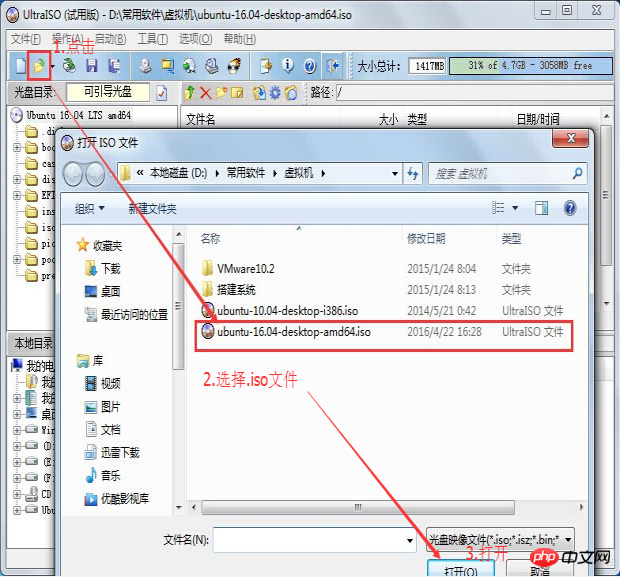 Install
Install
Ubuntu

1.
ディスクパーティション」 ですWindows
で 20G を超える新しいハードディスク領域を割り当てるのに必要です (50G を分割しました。知識が楽しみのためだと言うなら、20G で十分です) win7システムで – 「コンピューター –」を右クリック – 「管理 –」ディスク管理 – 「残りのスペースが大きいディスクを選択—」し、20Gまたは50Gに圧縮しますspace(スペースを割り当てた後、新しい圧縮ボリュームを作成する必要があります) - 「緑色のままにしておいてください - 起動後に U ディスクをパーティション分割する必要があります。
以下は、パーティション分割の主な図式プロセスです。 :
マウスを右クリックして

管理タブを選択します
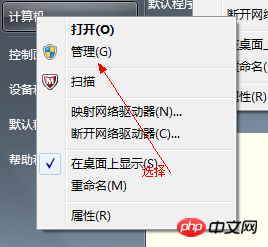
コンピュータ管理ウィンドウを開きます
「ディスク」>>「ストレージ管理」を選択し、次のように「ディスク管理」ページを開きます:


圧縮するディスクを右クリックして選択します (この例では) 、Dドライブを選択します)、ショートカットとして「ボリュームの圧縮」を選択します

必要に応じて、入力圧縮スペース量(MB)に圧縮するスペースの量を入力します。 50Gを圧縮し、50G*1024MBを埋めます

「圧縮」ボタンを選択

圧縮後に余分な部分が見つかります パーティション化されていないディスク(緑のパーティション)
2. Ubuntuシステムのインストール
1) 準備したUディスクブートディスクをコンピューターに挿入し、コンピューターを再起動し、F2-》ブートインターフェイスを選択し、USB経由で起動します。
(マザーボードによってbootを入力するためのキーが異なります。ご自身で選択してください)
2) ubuntuインストールメニューに入り、選択します「Ubuntuをインストールしてください」あなた」。 (言語として中国語を選択してください。もちろん英語で大丈夫です。英語は問題ありません、そうでない場合は、左側の中国語を選択し、[続行]をクリックします右下の「」ボタン ;

3) ステップ 2 は、十分なディスク容量を必要とし、ネットワークに接続する必要はありません。通常、「続行」をクリックするだけです。 " ボタン;

4) 次のステップ3は、どのパーティションにインストールするかを尋ね、下部にある「その他のオプション」を選択し、 「続行」ボタンをクリックします。

5)
その前にある「free」という単語を見つけます。私たちがしなければならないのは、ubuntu 用の空き領域をパーティション分割することです。
「空き」パーティションをクリックし、下の「追加」を選択すると、以下のようなポップアップウィンドウが表示されますので、上部にパーティションのサイズを入力し、下部にマウントするパーティションを入力して確認します。 。 a. 論理パーティション、200M、開始、Ext4ログファイルシステム、/boot; (200Mブートパーティションで十分です)
論理パーティション、4000M、開始、スワップスペース、マウント ポイントなし (スワップ パーティション スワップ、通常は物理メモリ以下) パーティション、15000M、開始、Ext4 ログ ファイル システム、/;または「/root」でシステムとソフトウェアをインストールします。15G 以上で十分です)
論理パーティション、残りのスペースの量、開始、Ext4 ログ ファイル システム、/home (ホーム パーティション ストレージ)個人文書) 以下はパーティション図です:
6) パーティションを設定したら、/bootパーティション番号を確認し、下の「Install boot area device」ドロップダウンボックスで/bootパーティション番号を選択し、クリックします。インストール。
7) 次に、地域を尋ね、「続行」をクリックします。この時点で、インストールが開始されていますを選択します。 sahnghai、「インストール」をクリックします
 次のステップはキーボードレイアウトです「進む」をクリックして続行してください。
次のステップはキーボードレイアウトです「進む」をクリックして続行してください。
9) 次のステップは、ユーザー名 (小文字) とパスワードなどを設定することです。上から下に入力して、[続行] をクリックしてください

10) 完了するまで辛抱強く待ちます。その後、ダイアログ ボックスが表示されます。 [今すぐ再起動] をクリックして、インストールを完了します。また、電源ボタンを押してシャットダウン ダイアログ ボックスを表示することもできます。 11)
CD を削除するプロンプトが表示されるまで待ってから、Enter キーを押してコンピューターを再起動すると、インストールが完了します 
12) 再起動する必要があります。インストール完了後 (この時点では
は通常デフォルトでwindows7に入ります) システム) 4つEasyBCDを使用してブートシステムを作成します
1) 1.このソフトウェアは、コンピューターの起動時に入力するシステムを選択するために使用されます。 -Baidu で検索 をインストールします。これも確実なインストールです )
2) 2. easyBCD を開き、新しいエントリの追加を選択し、Linux/ を選択します。 BSD、名前行は何でも入力します。システム名詞だけを入力し、ubuntu と書きます。デバイス行には、linux マークを先頭に付けて、先ほど作成した 200MB の「/boot」パーティションを選択します。 (他には何も触れないでください)

五 これらの再起動が完了すると、システムは win7 になります。システムとubuntu 16.04システム すべてリストされており、入力するシステムを選択できます。 このように開始する利点 (WindowsはUbuntuの影響を受けません)
最後の手順がない場合は問題ありませんが、windows7を起動してUbuntuシステムのパーティションを削除すると、システムが起動できなくなります
(本当にそのような問題が発生した場合は、心配しないでください。LaomaotaoU ディスクまたは白菜が作成した U ディスクを使用して起動し、ブート修復を直接開始してください)
1.上の画像: Ubuntu-16.04を選択してください

2. Ubuntuを選択するか、数秒待って自動的に

3. システムのメインインターフェイスに入ります。
 以上です、終わりました
以上です、終わりました
…おめでとうございます!

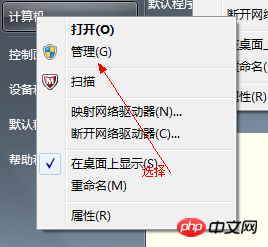
「ディスク」>>「ストレージ管理」を選択し、次のように「ディスク管理」ページを開きます:


圧縮するディスクを右クリックして選択します (この例では) 、Dドライブを選択します)、ショートカットとして「ボリュームの圧縮」を選択します

必要に応じて、入力圧縮スペース量(MB)に圧縮するスペースの量を入力します。 50Gを圧縮し、50G*1024MBを埋めます

「圧縮」ボタンを選択

圧縮後に余分な部分が見つかります パーティション化されていないディスク(緑のパーティション)
2. Ubuntuシステムのインストール
1) 準備したUディスクブートディスクをコンピューターに挿入し、コンピューターを再起動し、F2-》ブートインターフェイスを選択し、USB経由で起動します。
(マザーボードによってbootを入力するためのキーが異なります。ご自身で選択してください)
2) ubuntuインストールメニューに入り、選択します「Ubuntuをインストールしてください」あなた」。 (言語として中国語を選択してください。もちろん英語で大丈夫です。英語は問題ありません、そうでない場合は、左側の中国語を選択し、[続行]をクリックします右下の「」ボタン ;

3) ステップ 2 は、十分なディスク容量を必要とし、ネットワークに接続する必要はありません。通常、「続行」をクリックするだけです。 " ボタン; 
4) 次のステップ3は、どのパーティションにインストールするかを尋ね、下部にある「その他のオプション」を選択し、 「続行」ボタンをクリックします。 
5)
その前にある「free」という単語を見つけます。私たちがしなければならないのは、ubuntu 用の空き領域をパーティション分割することです。
「空き」パーティションをクリックし、下の「追加」を選択すると、以下のようなポップアップウィンドウが表示されますので、上部にパーティションのサイズを入力し、下部にマウントするパーティションを入力して確認します。 。a. 論理パーティション、200M、開始、Ext4ログファイルシステム、/boot; (200Mブートパーティションで十分です) 論理パーティション、4000M、開始、スワップスペース、マウント ポイントなし (スワップ パーティション スワップ、通常は物理メモリ以下) パーティション、15000M、開始、Ext4 ログ ファイル システム、/;または「/root」でシステムとソフトウェアをインストールします。15G 以上で十分です) 論理パーティション、残りのスペースの量、開始、Ext4 ログ ファイル システム、/home (ホーム パーティション ストレージ)個人文書) 以下はパーティション図です: 6) パーティションを設定したら、/bootパーティション番号を確認し、下の「Install boot area device」ドロップダウンボックスで/bootパーティション番号を選択し、クリックします。インストール。 7) 次に、地域を尋ね、「続行」をクリックします。この時点で、インストールが開始されていますを選択します。 sahnghai、「インストール」をクリックします 9) 次のステップは、ユーザー名 (小文字) とパスワードなどを設定することです。上から下に入力して、[続行] をクリックしてください 10) 完了するまで辛抱強く待ちます。その後、ダイアログ ボックスが表示されます。 [今すぐ再起動] をクリックして、インストールを完了します。また、電源ボタンを押してシャットダウン ダイアログ ボックスを表示することもできます。 11) 12) 再起動する必要があります。インストール完了後 (この時点では は通常デフォルトでwindows7に入ります) システム) 1.このソフトウェアは、コンピューターの起動時に入力するシステムを選択するために使用されます。 -Baidu で検索 をインストールします。これも確実なインストールです ) 2. easyBCD を開き、新しいエントリの追加を選択し、Linux/ を選択します。 BSD、名前行は何でも入力します。システム名詞だけを入力し、ubuntu と書きます。デバイス行には、linux マークを先頭に付けて、先ほど作成した 200MB の「/boot」パーティションを選択します。 (他には何も触れないでください) 最後の手順がない場合は問題ありませんが、windows7を起動してUbuntuシステムのパーティションを削除すると、システムが起動できなくなります (本当にそのような問題が発生した場合は、心配しないでください。LaomaotaoU ディスクまたは白菜が作成した U ディスクを使用して起動し、ブート修復を直接開始してください) 1.上の画像: Ubuntu-16.04を選択してください 2. Ubuntuを選択するか、数秒待って自動的に 3. システムのメインインターフェイスに入ります。
 次のステップはキーボードレイアウトです「進む」をクリックして続行してください。
次のステップはキーボードレイアウトです「進む」をクリックして続行してください。 
CD を削除するプロンプトが表示されるまで待ってから、Enter キーを押してコンピューターを再起動すると、インストールが完了します 
4つEasyBCDを使用してブートシステムを作成します
1) 
五 これらの再起動が完了すると、システムは win7 になります。システムとubuntu 16.04システム すべてリストされており、入力するシステムを選択できます。 このように開始する利点 (WindowsはUbuntuの影響を受けません)


 以上です、終わりました
以上です、終わりました
以上がU ディスクを使用して Win7 に Linux Ubuntu16.04 デュアル システム グラフィック チュートリアルをインストールするの詳細内容です。詳細については、PHP 中国語 Web サイトの他の関連記事を参照してください。

